Una recensione completa di Canva AI Video Generator
L'intera rete Internet ha assistito all'ascesa della tecnologia AI e alle sue nuove iterazioni. All'inizio, l'AI poteva solo rispondere ad alcune semplici domande testuali, e gradualmente è stata in grado di creare autonomamente. Dobbiamo solo inserire i nostri requisiti per ottenere splendide immagini, audio e persino video. La promozione degli strumenti AI ha notevolmente migliorato l'efficienza lavorativa dei creatori di contenuti. Numerose app sul mercato supportano la generazione di video AI, e questo è stato davvero una sorpresa per tutti. Canva, leader nel settore dell'elaborazione audio e video, non resterà indietro rispetto agli altri in questo senso. Il generatore video completo è già disponibile sul suo sito web. In questo articolo, analizzeremo in dettaglio recensione di Canva AI Video GeneratorUtilizzeremo la nostra esperienza come esempio per aiutarti a valutare se vale la pena utilizzarlo oppure no.
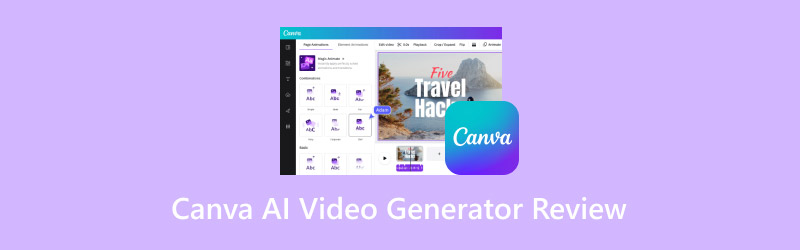
CONTENUTO DELLA PAGINA
- Parte 1. Cos'è Canva AI Video Generator
- Parte 2. Caratteristiche principali di Canva AI Video Generator
- Parte 3. Pro e contro del generatore video AI di Canva
- Parte 4. La mia esperienza d'uso di Canva AI Video Generator
- Parte 5. Bonus: il miglior convertitore video per descrivere i video in uscita
- Parte 6. Domande frequenti sulla recensione di Canva AI Video Generator
Parte 1. Cos'è Canva AI Video Generator
Prima di iniziare a utilizzarlo, è necessario comprendere i concetti di Canva AI Video Generator, in modo da poter costruire una base di conoscenze. Se anche tu hai bisogno di modificare immagini e video regolarmente, sicuramente avrai sentito parlare della piattaforma Canva. Offre un'ampia gamma di strumenti per l'editing di file multimediali e AI Video Generator è il suo nuovo prodotto di punta di quest'anno. Utilizza la tecnologia dell'intelligenza artificiale per analizzare descrizioni e altro materiale inserito dagli utenti e generare video basati su di esso. Non è necessario avere conoscenze avanzate. Possiamo considerarlo un convertitore da testo a video. Se gli utenti non sono completamente soddisfatti di alcuni dettagli del video, possono utilizzare alcune delle funzionalità di editing incluse per modificarli. Con l'aiuto di questo tipo di strumento, trasformare le ispirazioni della tua mente in immagini davvero coinvolgenti non sarà più un sogno.
Parte 2. Caratteristiche principali di Canva AI Video Generator
Ora abbiamo un'idea generale di come funziona il generatore di testo in video di Canva AI. Tuttavia, il concetto è ancora piuttosto generico e vago. Di seguito, esamineremo in dettaglio le sue funzioni principali, in modo da avere un'idea più concreta delle situazioni in cui può essere utilizzato e delle sue potenzialità.
• Converti il testo in video con la tecnologia AI.
La sua funzione principale è generare video di intelligenza artificiale a partire da clip di testo. Devi descrivere la tua idea in modo approssimativo con un testo, come un'immagine di sfondo, un personaggio, la trama, ecc., e poi inviare questa clip a Canva. Inizierà a funzionare automaticamente e genererà un video. Più dettagliata sarà la descrizione fornita, più accurato sarà il video generato in base alle tue esigenze.
• Ti consente di scegliere un avatar AI per il video generato.
Se vuoi apparire nel tuo video per fornire delle spiegazioni ed evitare di mostrare il tuo vero aspetto agli spettatori, puoi scegliere uno dei tuoi avatar preferiti tra le teste parlanti AI che offre.
• Presenta il tuo copione in oltre 40 lingue.
Se vuoi che l'IA nel video reciti un passaggio, puoi scegliere la voce che preferisci tra le 40 lingue disponibili. Puoi anche caricare direttamente una voce o un audio a tua scelta.
• Modifica e migliora il video generato con la sua libreria multimediale.
Se non sei soddisfatto di alcuni dettagli del video generato, puoi utilizzare alcuni strumenti di editing di base per modificarli. Il programma offre anche un'ampia libreria da cui puoi scegliere i tuoi filtri, modelli, adesivi e grafiche preferiti, rendendo i tuoi video più realistici e realistici.
Parte 3. Pro e contro del generatore video AI di Canva
Professionisti
• Molto completo
Canva AI Video Generator offre praticamente tutte le funzionalità di base necessarie per creare video con l'intelligenza artificiale. Supporta anche la scelta di avatar e voci di intelligenza artificiale.
• Migliora notevolmente l'efficienza del lavoro
Non abbiamo più bisogno di fare molte ricerche, raccogliere filmati e dedicarci a diverse fasi di produzione per creare video. Non appena inviamo la nostra idea, possiamo subito vedere un video bellissimo.
• Il video è di alta qualità
Genera immagini estremamente realistiche e fluide. Abbiamo riscontrato raramente problemi di video sfocati.
Contro
• Pagamento richiesto per l'accesso completo
Alcuni effetti possono essere sbloccati solo a pagamento. Questo ci permette di generare solo 5 video gratuitamente. Se vuoi più punti, devi acquistare il piano.
Parte 4. La mia esperienza d'uso di Canva AI Video Generator
Ora abbiamo capito appieno cosa può fare per noi Canva AI Video Generator. Non basta parlarne sulla carta. Dobbiamo metterlo in pratica per vederlo in azione. Condivideremo l'intero processo di utilizzo per generare video e registrare il feedback più realistico possibile.
Per prima cosa, dobbiamo aprire Canva AI Video Generator con uno qualsiasi dei nostri browser. Qui useremo Google.
Dopo essere entrati nell'interfaccia principale del prodotto, vedremo una Genera Video di intelligenza artificiale Pulsante. Per avviare il processo di generazione di un video, cliccaci sopra. Questa interfaccia contiene anche alcune informazioni generali. In fondo alla pagina troverai una breve introduzione passo passo. Scorri verso il basso per leggerla se desideri saperne di più.

Dopo aver cliccato sul pulsante verremo indirizzati alla pagina generata.
Qui vedremo una finestra di dialogo. Per generare un video, dobbiamo inserire i requisiti di testo. In base alle istruzioni nella finestra di dialogo, possiamo apprendere che il testo richiesto deve essere di almeno 5 parole. Sul lato destro della pagina sono presenti alcuni esempi di video.
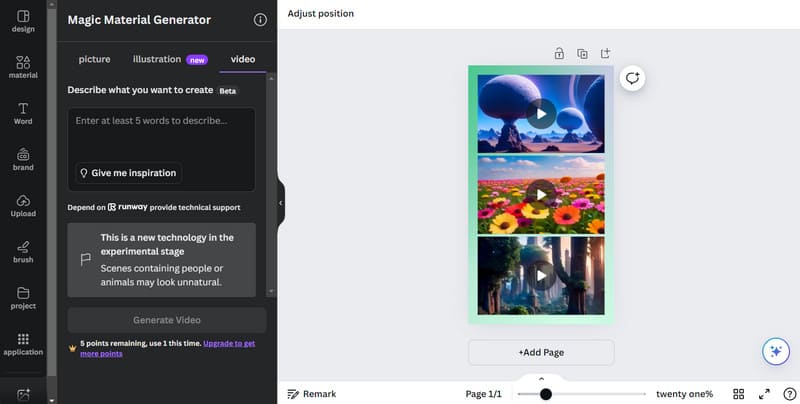
Proviamo a realizzare un video sulle splendide montagne innevate, fotografate con luce naturale. Dobbiamo inserire il breve testo qui sotto nel riquadro.
Splendide montagne innevate immortalate con luce naturale grazie a fotografie professionali.
Bene, ora vediamo come funziona.
Clic Genera video per avviare il processo di generazione.
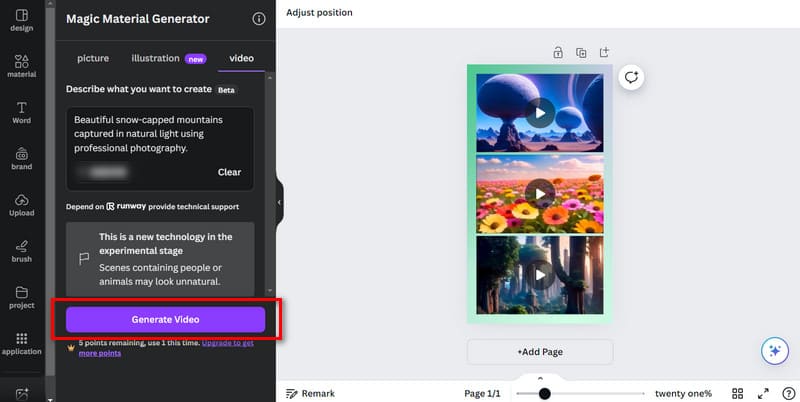
Dopo aver cliccato, apparirà una barra di avanzamento nella parte inferiore della finestra di dialogo. Possiamo visualizzare i progressi compiuti. Se vogliamo fermarci, clicchiamo su Annulla.
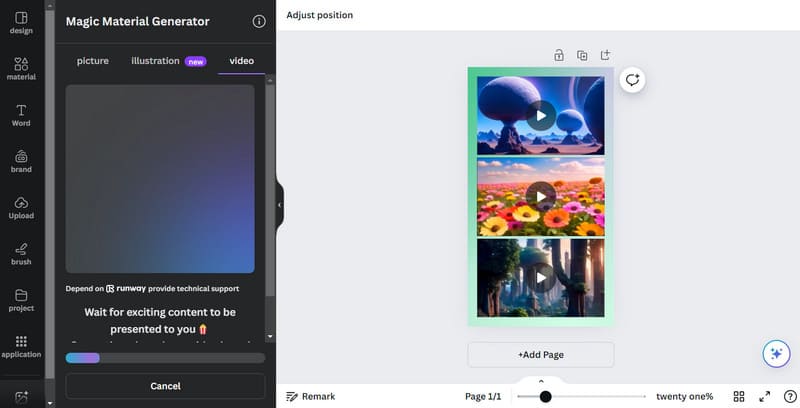
Dopo circa un minuto, possiamo vedere il video generato. Fare clic su Giocare pulsante per visualizzare l'anteprima del risultato.
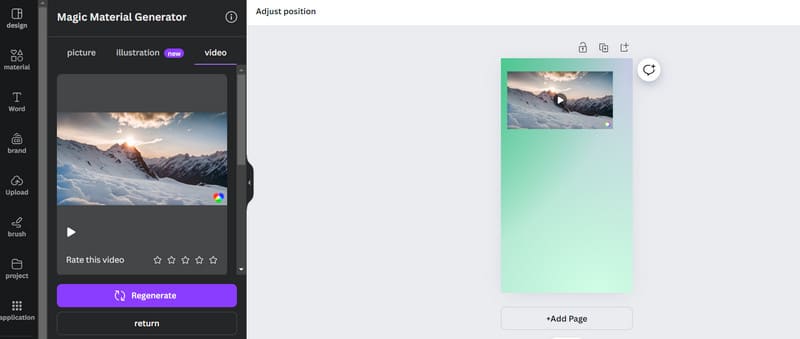
Una volta generato, vediamo se possiamo modificarlo. Selezioniamo il nostro video e vedremo un Modifica video opzione. Cliccaci sopra.
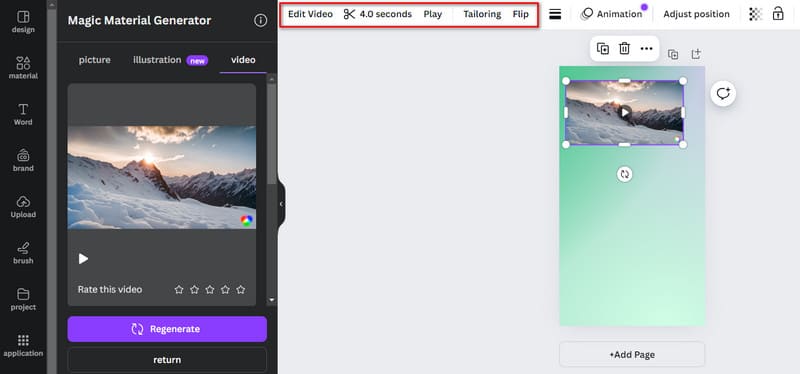
Sotto il Regolazione scheda, troviamo alcune opzioni di modifica come colori, tono, luminosità, contrasto, evidenziazione, ecc. Per illumina il tuo video, oppure regolare il contrasto trascinando i cursori accanto ad essi.
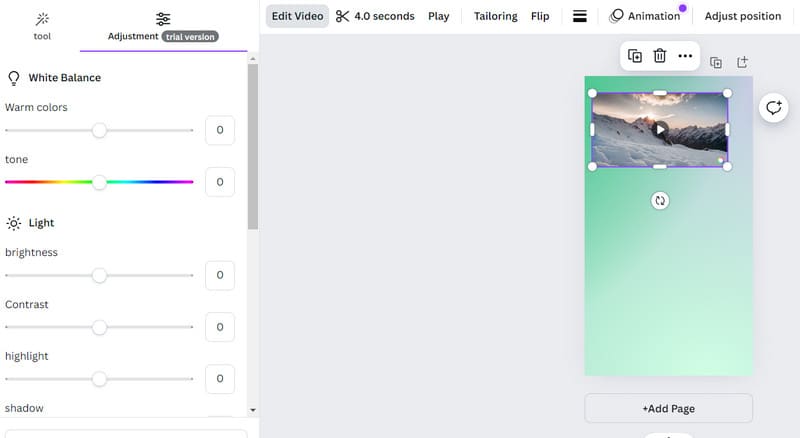
Dopo aver terminato la produzione, possiamo esportare il video. Clicca Condividere > Scarica.
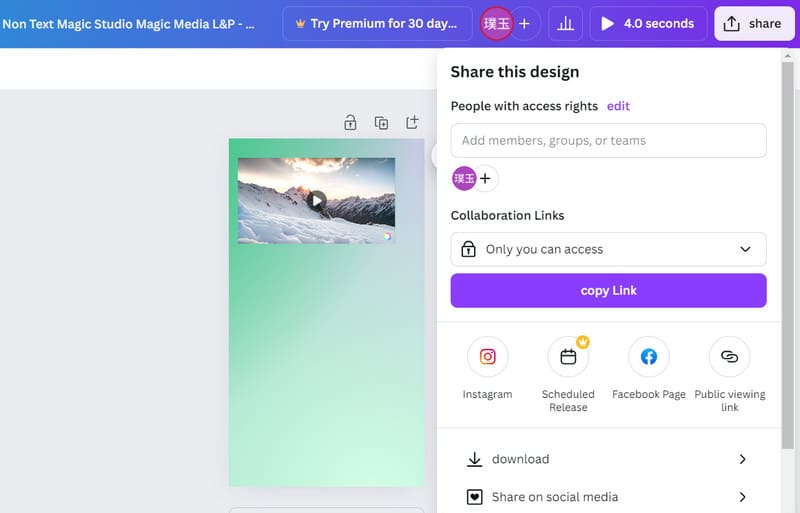
Il download richiede circa un minuto. Diamo un'occhiata ai risultati.
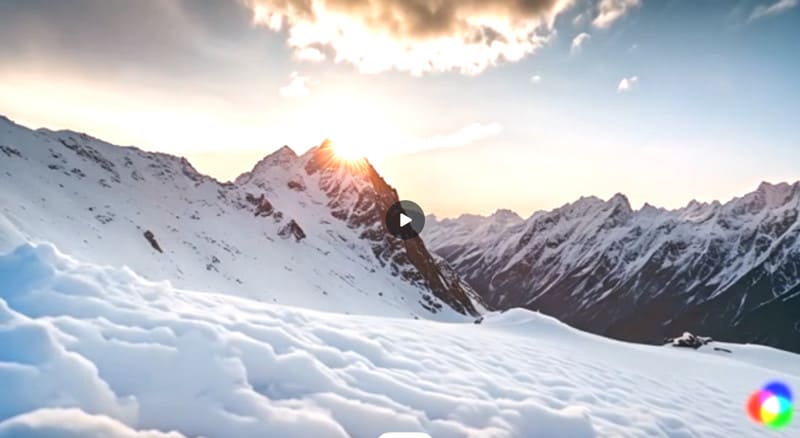
La grafica è ancora piuttosto bella. C'è però una filigrana nell'angolo in basso a destra.
L'intero processo è ancora piuttosto semplice. L'attesa di uno o due minuti non è stata eccessiva. Tuttavia, la barra di avanzamento potrebbe rimanere più a lungo nella seconda metà, il che ci rende scettici sul fatto che la generazione funzionerà o meno.
Parte 5. Bonus: il miglior convertitore video per descrivere i video in uscita
Dopo aver ottenuto il video generato, scopriremo inevitabilmente che ci sono alcuni dettagli da modificare. Canva offre anche strumenti di editing, ma le operazioni che possono eseguire sono piuttosto basilari. Per un trattamento più completo, consigliamo di utilizzare strumenti di elaborazione video professionali. Vidmore Video Converter È un'ottima scelta. Se desideri modificare il tuo video o dividerlo in segmenti più brevi, puoi affidarti a lui. Ti permette anche di convertire i tuoi video in oltre 200 formati e renderli adatti a diversi social media. Se il video che crei presenta una filigrana, puoi anche utilizzare lo strumento di rimozione filigrana fornito per eliminarla.
- Converti video, audio e immagini tra oltre 200 formati.
- Crea video musicali per varie occasioni utilizzando le immagini caricate.
- Modifica, ritaglia, ridimensiona, migliora, comprimi e dividi i video.
- Offre una cassetta degli attrezzi con tutte le funzionalità per l'editing multimediale.
Parte 6. Domande frequenti sulla recensione di Canva AI Video Generator
Canva ha una funzionalità di intelligenza artificiale?
Sì, ha lanciato numerosi strumenti dotati di tecnologia AI, come un generatore video e un generatore di immagini. Le prestazioni di entrambi gli strumenti sono decisamente superiori.
Canva AI è gratuito?
Canva AI offre attualmente una versione di prova gratuita, sebbene gli utenti abbiano a disposizione solo cinque opportunità di generazione gratuita e possano utilizzare solo alcune delle funzionalità. Se desideri usufruire di più servizi, puoi scegliere tra diverse opzioni di acquisto.
Qual è la differenza tra Canva AI e Adobe AI?
Le funzionalità di intelligenza artificiale di Canva sono maggiormente focalizzate sulla semplificazione delle attività di progettazione e sull'assistenza agli utenti nella creazione rapida di grafiche visivamente accattivanti. Allo stesso tempo, le funzionalità di intelligenza artificiale di Adobe sono integrate nella sua suite di strumenti di progettazione professionale per offrire funzionalità avanzate ai professionisti creativi.
Conclusione
Questo post è dettagliato recensione di Canva AI Video GeneratorNe abbiamo elencato il concetto, i pro e i contro, le caratteristiche principali e i passaggi per utilizzarlo, partendo da quattro aspetti principali. Vi illustriamo tutti gli aspetti delle sue prestazioni con un esempio di creazione di un video relativo a montagne innevate. Se desiderate modificare i vostri video in modo più dettagliato, vi invitiamo a provare il nostro Vidmore Video Converter.



